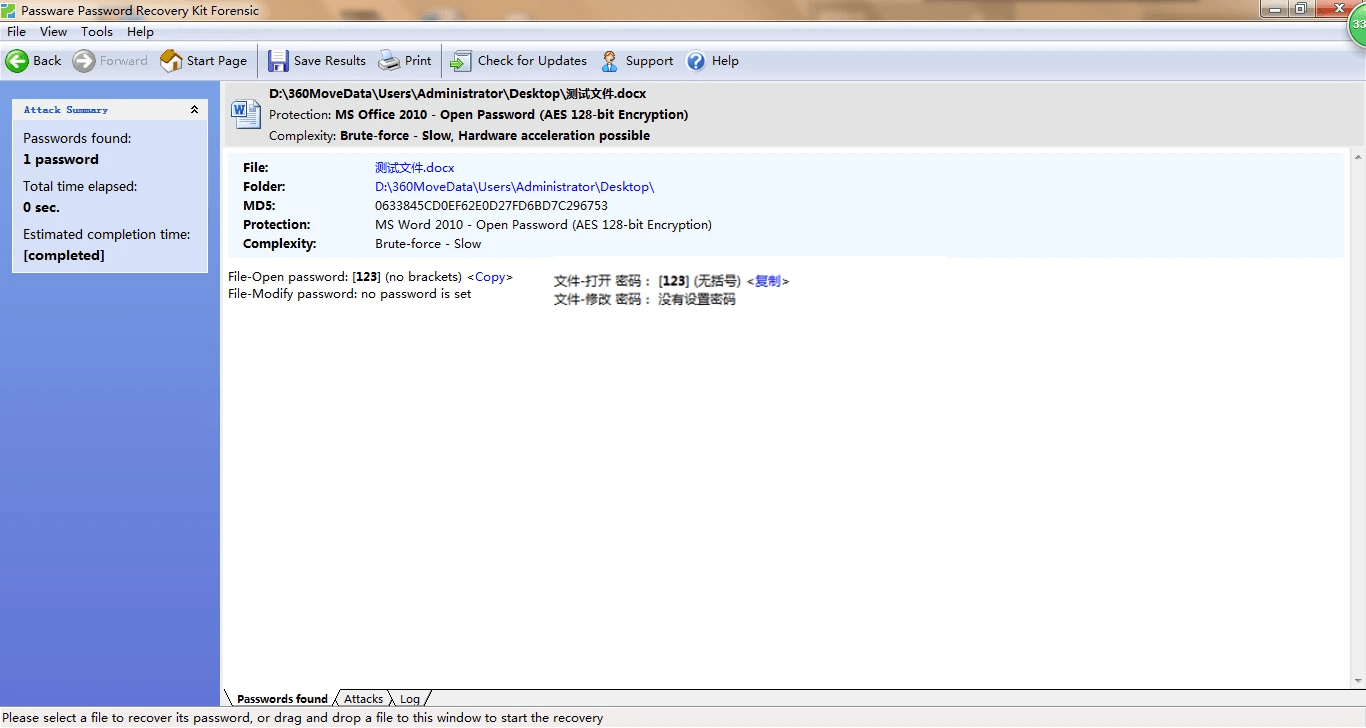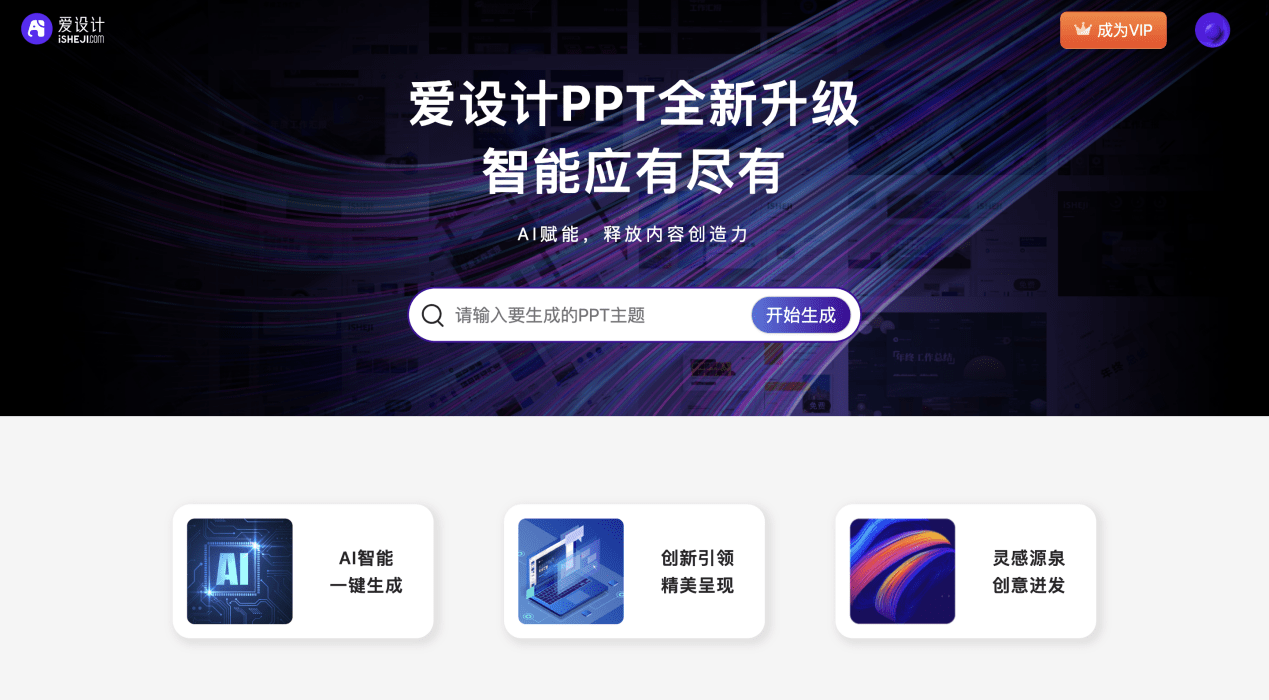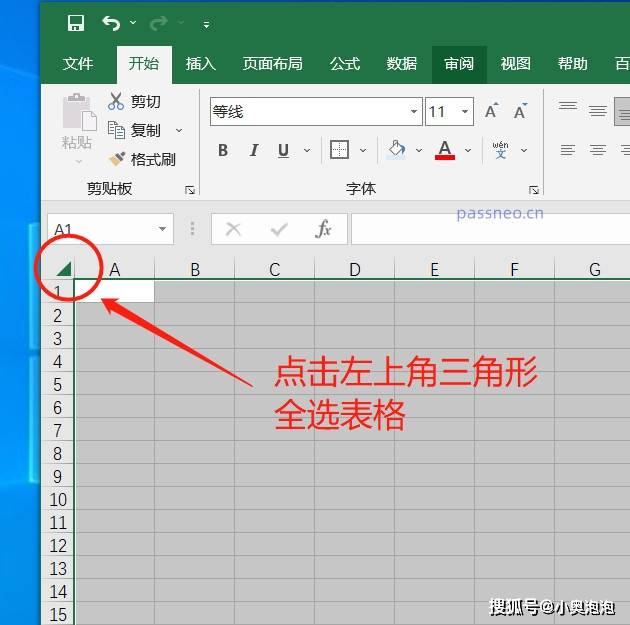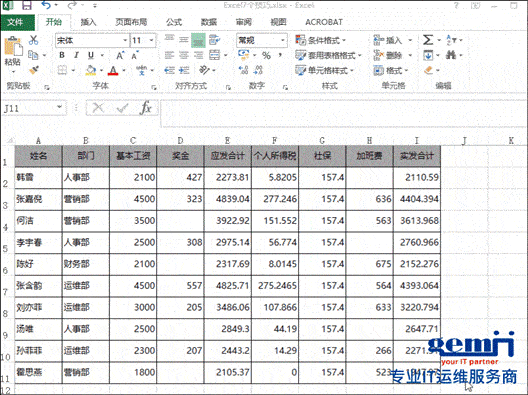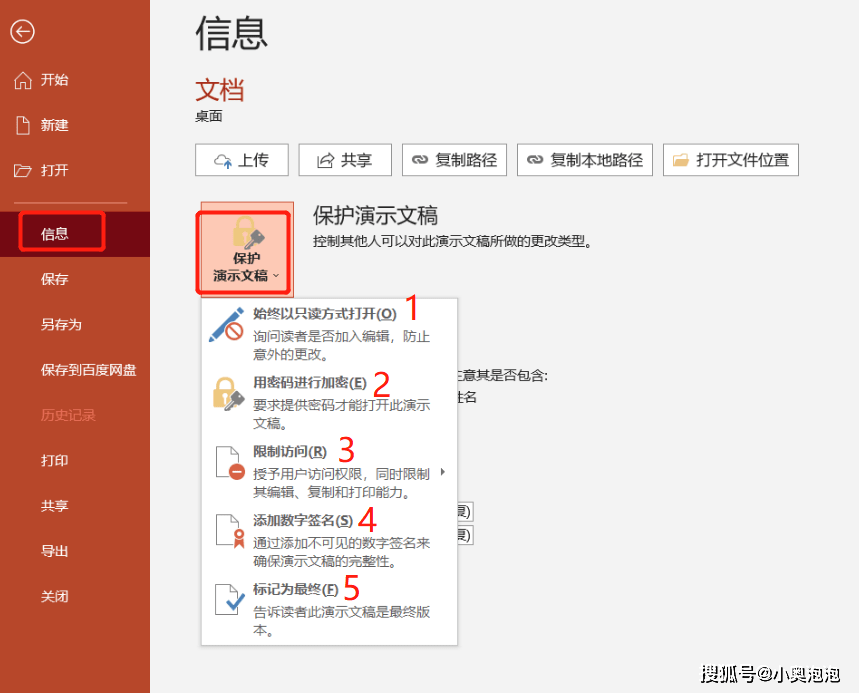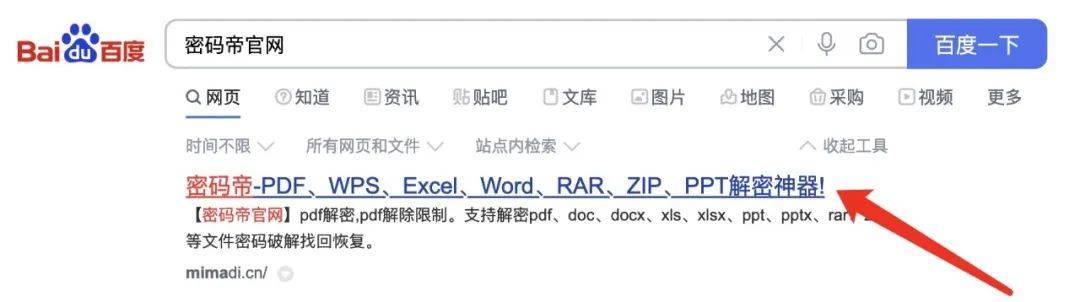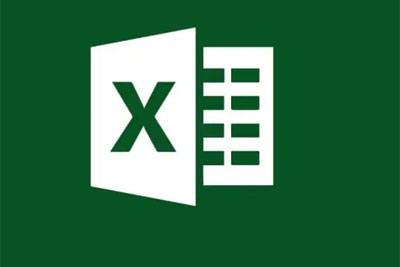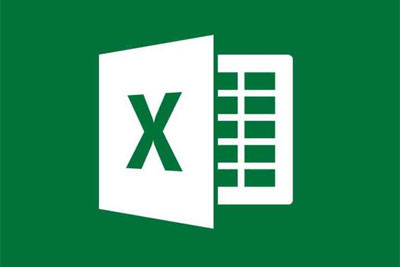Excel技巧:用表格抠图,轻松抠出透明签字
有一个电子文件,需要进行进行签名,如果我们直接用手机拍照,然后截图上传的效果不好,然后你也不会用专业图像软件来进行处理,其实用Excel就可以简单几步,快速的进行搞定

只需要简单2步就可以快速的完成
1、调白图片
首先在A4纸上,手写签名,然后拍照之后,然后进行截图,粘贴到Excel里面,最开始就是上述的效果,整体是灰色的,我们需要将它调白
选中图片,然后在图片格式上方,选择校正,图片校正选项,然后在右边的选项中,根据自己的需要填写亮度和对比度两个数据
这里设置的亮度20%,对比度80%

这个时候,得到的图片背景是全白色的,但是它还是会遮住单元格的线条

我们需要进一步的将它的背景进行去除
2、去除背景白色
我们选中图片,然后在图片格式,里面选择颜色,然后选项,设置透明色,然后鼠标会变成一支笔的形状,我们只需要点一下签名后面的背景白色,这样它的白色背景就被消除了

最后保留的就是透明的签名了:

总结一下,只需要2步完成
第一步:在图片格式的【校正】中设置图片的亮度和对比度
第二步:在图片格式的【颜色】中设置透明色
关于这个小技巧,你学会了么?动手试试吧!